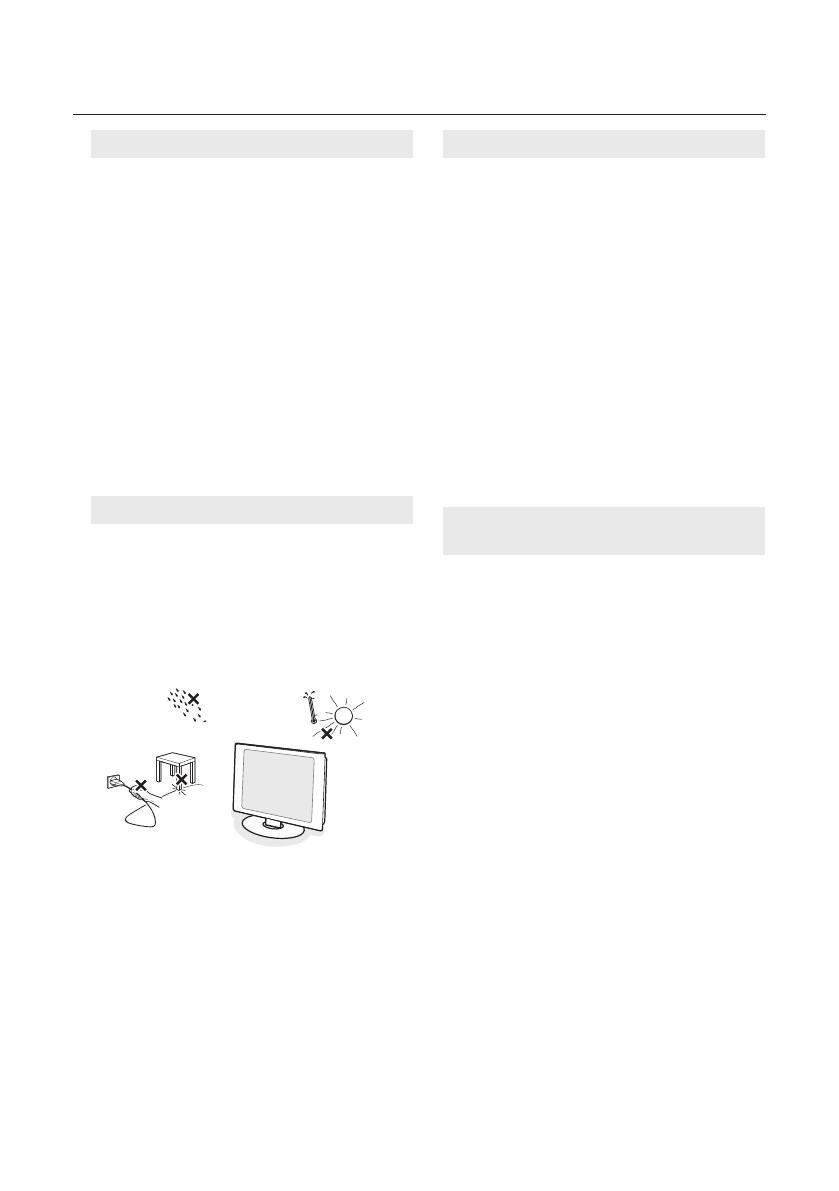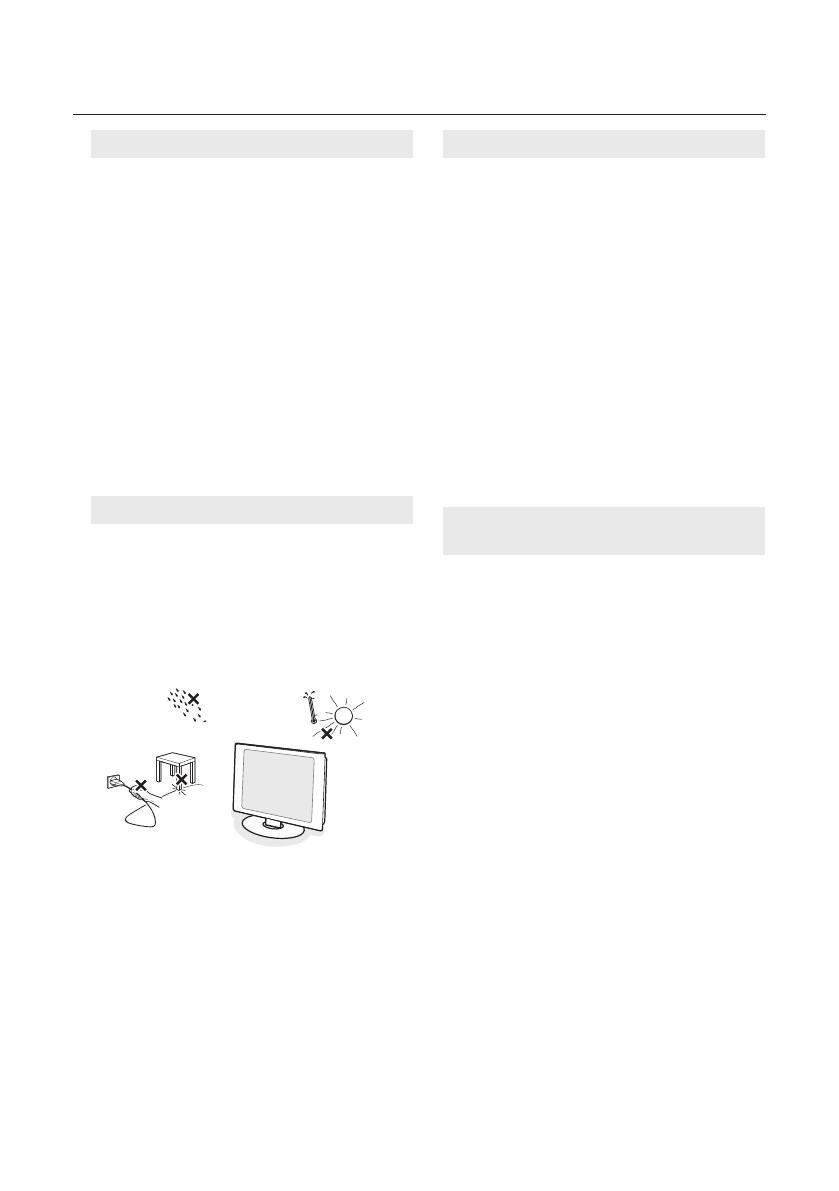
2
ИНСТРУКЦИИ ПО БЕЗОПАСНОСТИ
Перед работой с оборудованием прочесть
Компания «Philips Royal Electronics»
производит и продает множество продукции,
рассчитанной на потребителей, которая,
по аналогии с другими электронными
устройствами, способна излучать и
принимать электромагнитные сигналы.
Одним из основных бизнес-принципов
«Philips» является принятие всех
необходимых мер предосторожности
и обеспечения охраны здоровья при
использовании нашей продукции, а
также ее соответствие всем применимым
законодательным требованиям и
стандартам EMF, действующим на момент
производства оборудования.
«Philips» стремится разрабатывать,
производить и продавать продукцию,
которая не оказывает отрицательного
воздействия на здоровье людей.
«Philips» подтверждает, что если ее
продукция используется соответствующим
образом в предусмотренных целях, то она
является абсолютно безопасной в согласно
научным доказательствам, существующим
на сегодняшний день.
«Philips» играет активную роль в
разработке международных стандартов
в области безопасности и EMF, что
позволяет компании предвидеть будущие
разработки в области стандартизации и
обеспечивать полное соответствие качества
производимой продукции.
Важно
•
•
•
•
•
Общие положения
Электрические, магнитные и
электромагнитные поля (“EMF”)
•
•
•
•
•
Уход за экраном
Не устанавливайте телевизор в
ограниченном пространстве, в частности,
в книжном шкафу и пр.
Для предотвращения опасности
устанавливайте телевизор на
безопасном расстоянии от источников
открытого огня, например, зажженных
свечей.
Избегайте подвергать устройство
воздействию тепла, прямых солнечных
лучей, а также влажности.
Не допускайте попадания на устройство
брызг и капель.
•
•
•
•
Не вставляйте вилку в розетку и
не крепите телевизор на стену до
выполнения всех подключений.
Вы можете размещать телевизор в
любом месте, но при этом необходимо
убедиться, что воздух свободно
поступает в вентиляционные отверстия.
•
Не прикасайтесь, не стучите и не трите
экран твердыми предметами, поскольку это
может привести к появлению царапин либо
более серьезных его повреждений.
Не протирайте экран тканью, смоченной в
химическом очистителе.
Не прикасайтесь к экрану голыми руками либо
жирной тканью (некоторые косметические
средства наносят вред экрану).
Перед чисткой экрана отключайте телевизор.
При запылении поверхности мягко протрите
ее хлопковой или другой мягкой тканью,
например замшевой.
Не используйте ацетон, толуол и спирт,
поскольку это может привести к химическим
повреждениям.
Не используйте жидкие и аэрозольные
очистители. Удаляйте слюну и капли как
можно быстрее. Их продолжительный
контакт с экраном вызывает деформацию и
потерю цвета.
•
•
•
•
•
•
•
Для обеспечения вентиляции оставьте
не менее 4” - 6” свободного места вокруг
телевизора. Не ставьте телевизор на
ковер.
Попадание на оборудование капель и
брызг не допускается.
Не допускайте попадания оборудования
под дождь, воздействия на него влаги,
а также не ставьте на него предметы,
содержащие жидкость, в частности, вазы
с цветами.
Устройство нужно подключать к розетке
питания, оснащенной защитным
заземлением (недоступно для 15”)
Соединитель устройства также
используется как устройство отключения
и должен всегда находиться в полностью
рабочем состоянии (недоступно для 15”)